آموزش تعویض باتری آیفون 7
در این مقاله، روش تعویض باتری آیفون 7 (iPhone 7) را بهصورت تصویری و گامبهگام به شما آموزش خواهیم داد. در صورتی که باتری آیفون متورم شده است، لازم است که اقدامات احتیاطی مناسب را انجام دهید.
در این راهنما به شما گفته میشود که مجموعه صفحه نمایش را به صورت کامل جدا کنید. این امر به خاطر جلوگیری از آسیب رساندن تصادفی به کابلهای صفحه نمایش است. اما اگر احساس میکنید که میتوانید بدون فشار آوردن به کابلهای صفحه نمایش باتری را خارج کنید، میتوانید مراحل جدا کردن صفحه نمایش را نادیده بگیرید.
برای اینکه گوشی شما عملکرد بهینهای داشته باشد، پس از طی مراحل این راهنما برای تعویض باتری آیفون 7، باتری تازه نصب شدهی خود را کالیبره کنید: برای کالیبره کردن باتری آیفون، ابتدا آن را تا 100 درصد شارژ کرده و پس از رسیدن به 100 درصد هم آن را جدا نکنید و بگذارید تا حداقل دو ساعت دیگر همچنان در شارژ بماند. سپس آنقدر از آیفون خود استفاده کنید تا زمانی که به دلیل اتمام شارژ باتری خاموش شود. در نهایت آن را بدون وقفه تا 100 درصد شارژ کنید.

مرحله 1: پیچهای پنجسو را باز کنید
احتیاط: قبل از اینکه کار خود را شروع کرده و آیفون را باز کنید، میزان شارژ باتری را تا زیر 25 درصد خالی کنید. اگر یک باتری لیتیوم یون شارژ شده به صورت تصادفی سوراخ شود میتواند باعث آتش گرفتن یا منفجر شدن آن شود.
- قبل از اینکه آیفون را باز کنید، آن را به طور کامل خاموش کنید.
- دو عدد پیچ پنجسو 3.4 میلیمتری در لبهی پایینی آیفون را باز کنید.
:: باز کردن صفحه نمایش آیفون باعث میشود که پلمپ ضد آب آن از بین برود. قبل از اینکه کار خود را شروع کنید، پلمپهای جایگزین را آماده کنید، یا اگر تصمیم دارید آیفون را بدون پلمپ ببندید، مراقب باشید که آن را در معرض مایعات قرار ندهید.
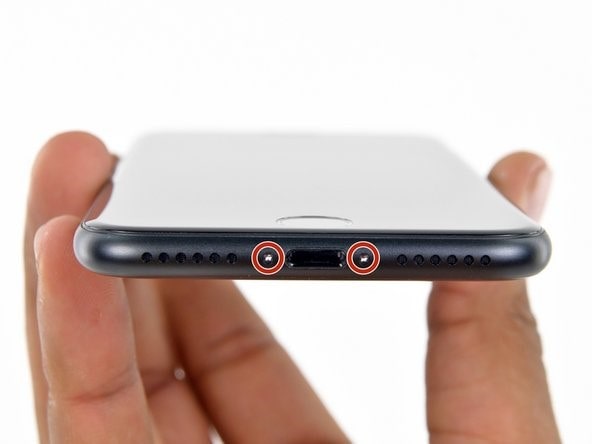
مرحله 2: شروع باز کردن آیفون 7
:: گرم کردن لبهی پایینی آیفون کمک میکند تا چسب نگهدارندهی صفحه نمایش نرم شده و جدا کردن آن را آسانتر کند.
- از یک سشوار استفاده کنید، یا یک iOpener را گرم کرده و آن را حدود یک دقیقه برروی لبهی پایینی گوشی قرار دهید تا چسب زیر آن نرم شود.

مرحله 3
- یک ساکشن کاپ را بر روی نیمهی پایینی پنل جلویی و درست بالای دکمه هوم بچسبانید.
:: مطمئن شوید که ساکشن کاپ بر روی دکمه هوم قرار نگیرد، زیرا مانع از درست چسبیدن ساکشن کاپ بر روی شیشهی جلویی گوشی میشود.
:: اگر صفحه نمایش گوشی بهشدت ترک خورده است، پوشاندن آن با یک لایه نوارچسب کارتن میتواند به چسبیدن مکنده کمک کند. از طرف دیگر، میتوانید به جای ساکشن کاپ از یک نوار چسب بسیار قوی نیز استفاده کنید. در صورتی که هیچکدام از این روشها جواب نداد، میتوانید ساکشن کاپ را به صفحه نمایش شکسته چسب بزنید.

مرحله 4
- ساکشن کاپ را به سمت بالا بکشید تا بین پنل جلویی و قاب پشتی کمی فاصله ایجاد شود.
- انتهای صاف یک اسپاجر را در شکاف باز شده قرار دهید.
:: چسب ضد آبی که صفحه نمایش را در جای خود نگه داشته بسیار قوی است. ایجاد این شکاف اولیه به مقدار قابل توجهی نیرو نیاز دارد. اگر برای باز کردن شکاف مشکل داشتید، صفحه نمایش را به آرامی به بالا و پایین حرکت دهید تا چسب آن قسمت ضعیف شده و به اندازهی کافی شکاف باز شود تا بتوانید انتهای صاف اسپاجر را داخل آن کنید.

مرحله 5
- اسپاجر را در امتداد لبهی پایینی آیفون به سمت چپ بکشید.
- اسپاجر را بچرخانید تا شکاف بین صفحه نمایش و قاب پشتی بیشتر شود.

مرحله 6
- اسپاجر را در سمت چپ آیفون به سمت بالا بکشید. از لبهی پایینی شروع کرده و به سمت دکمههای کنترل صدا و سوئیچ سایلنت بکشید.
احتیاط: لبهی بالایی گوشی را اهرم نکنید، زیرا ممکن است به گیرههای پلاستیکی نگهدارندهی صفحه نمایش آسیب برسانید.


مرحله 7
- لبهی صاف یک اسپاجر را در گوشهی پایین سمت راست گوشی قرار دهید.
- اسپاجر را بچرخانید تا شکاف بیشتری بین صفحه نمایش و قاب پشتی ایجاد شود.
- انتهای صاف اسپاجر را در سمت راست گوشی به سمت بالا بکشید تا چسب نگهدارندهی صفحه نمایش جدا شود.
احتیاط: برای جلوگیری از آسیب رساندن به کابلهای نواری ظریفی که در امتداد لبهی سمت راست قرار دارند، اسپاجر را بیشتر از ضخامت قاب پشتی داخل نکنید.

مرحله 8
در این مرحله از تعویض ال سی دی آیفون 7 نوبت به جدا کردن صفحه نمایش میرسد.
- ساکشن کاپ را به سمت بالا بکشید تا صفحه نمایش از جای خود بلند شده و آیفون باز شود.
احتیاط: صفحه نمایش را بیشتر از 10 درجه بالا نبرید، زیرا کابلهای نواری که در لبهی سمت راست گوشی وجود دارد و صفحه نمایش را به برد متصل میکند، ممکن است آسیب ببینند.

مرحله 9
- برآمدگی کوچک لبه ساکشن کاپ را به سمت بالا بکشید تا از پنل جلویی جدا شود.

مرحله 10
- برای جدا کردن باقیمانده چسبی که صفحه نمایش را در جای خود نگهداشته است، یک پیک بازکننده را در امتداد لبهی بالایی آیفون و بین قاب پشتی و پنل جلویی بکشید.
احتیاط: مراقب باشید که به گیرههای پلاستیکی لبهی بالایی گوشی آسیب نرسانید.

مرحله 11
- مجموعه صفحه نمایش را کمی از لبهی بالایی گوشی دور کنید تا گیرههای نگهدارندهی آن از قاب پشتی جدا شود.
- با چرخاندن صفحه نمایش به سمت راست و بالا، مانند باز کردن جلد یک کتاب، آیفون را باز کنید.
احتیاط: در این مرحله هنوز سعی نکنید صفحه نمایش را بهطور کامل جدا کنید، زیرا چندین کابل نواری آسیبپذیر همچنان آن را به برد منطقی آیفون متصل کرده است.


مرحله 12: باتری را جدا کنید
در ادامه تعویض ال سی دی آیفون 7 نوبت به جدا کردن براکت کانکتور پایینی میرسد.
- چهار پیچ Y000 با مشخصات زیر که براکت کانکتور پایینی را در جای خود محکم کرده است، باز کنید:
- سه پیچ 1.2 میلیمتری
- یک پیچ 2.4 میلیمتری
:: در طی انجام مراحل این راهنما، مشخص کنید که هر پیچ را از کجا باز میکنید تا بتوانید هرکدام را مجدداً در جای خود ببندید تا آسیبی به آیفون وارد نشود.
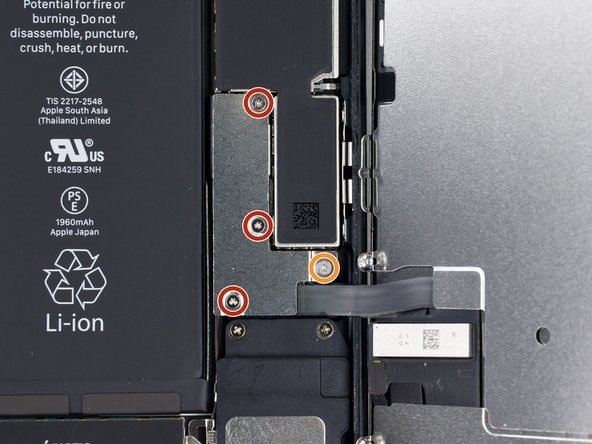
مرحله 13
- براکت کانکتور پایینی را بردارید.

مرحله 14
- از نوک یک اسپاجر استفاده کرده و کانکتور باتری را از سوکت آن روی برد بیرون بکشید.
:: کابل کانکتور را به کمی دورتر از برد منطقی خم کنید تا از تماس تصادفی آن با سوکت و برقرسانی به گوشی در حین تعمیر جلوگیری کرده باشید.

مرحله 15: مجموعه صفحه نمایش
احتیاط: قبل از جدا کردن یا وصل کردن مجدد کابلها در این مرحله، مطمئن شوید که باتری گوشی جدا شده باشد.
- برای جدا کردن دو کانکتور پایینی صفحه نمایش، از یک اسپاجر یا ناخن استفاده کرده و آنها را از سوکتهایشان بر روی برد مستقیماً به سمت بالا بکشید.
:: برای اتصال مجدد کانکتورهای فشاری مانند این، ابتدا یک طرف را به دقت تراز کرده و فشار دهید تا در جای خود کلیک کند، سپس همین کار را با طرف دیگر انجام دهید. هیچگاه وسط آن را فشار ندهید. درصورتیکه کانکتور حتی کمی نامیزان باشد، پینها خم شده و باعث آسیب دائمی خواهند شد.
:: اگر پس از اتمام کار و جمع کردن گوشی با مشکل صفحه خالی، خطوط سفید برروی صفحه نمایش، یا عدم پاسخگویی لمسی (جزئی یا کلی) مواجه شدید، هر دو کابل را جدا کرده و مجدداً وصل کنید و مطمئن شوید که کاملاً در جای خود قرار میگیرند.

مرحله 16
- دو پیچ 1.3 میلیمتری فیلیپس #000 که براکت را برروی کانکتور مجموعه سنسور پنل جلویی محکم کرده است، باز کنید.
:: پیچهای برخی از گوشیها ممکن است Y000 باشند. اپل در اواسط چرخه عمر محصول شروع به استفاده از پیچهای Y000 کرد.

مرحله 17
- کانکتور مجموعه سنسور پنل جلویی را از سوکت آن برروی برد جدا کنید.
:: برای اتصال مجدد این کانکتور فشاری نیز باید ابتدا یک طرف آن را به دقت تراز کرده و فشار دهید تا در جای خود کلیک کند، سپس همین کار را با طرف دیگر انجام دهید تا خطر خم شدن پینها به حداقل برسد.

مرحله 18
- مجموعه صفحه نمایش را بردارید.
:: پس از اتمام کار و در زمان جمع کردن گوشی، اگر تصمیم دارید چسب پلمپ اطراف صفحه نمایش را جایگزین کنید، باید در این مرحله انجام شود.

مرحله 19: دریچه فشارسنج
در این مرحله از تعویض باتری آیفون 7 نوبت به جدا کردن دریچه فشارسنج میرسد.
- دو پیچ فیلیپس 1.9 میلیمتری که دریچه فشارسنج را به قاب پشتی محکم کرده است، باز کنید.

مرحله 20
- دریچه فشارسنج را بردارید.

مرحله 21: موتور ویبره
- برای جدا کردن کانکتور موتور ویبره از سوکت آن برروی برد، از انتهای صاف یک اسپاجر استفاده کنید.

مرحله 22
- سه پیچ فیلیپس 1.6 میلیمتری که موتور ویبره را به قاب پشتی محکم کرده است، باز کنید.
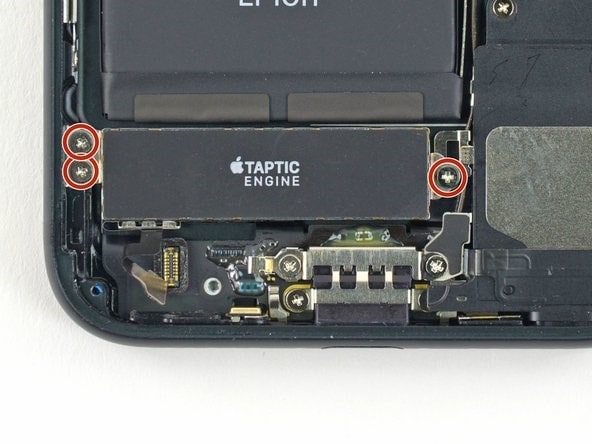
مرحله 23
- موتور ویبره را بردارید.

مرحله 24: باتری
- برای جدا کردن یکی از نوارچسبهای لبهی پایینی باتری، از یک پنس با لبهی صاف استفاده کنید.

مرحله 25
- از یک پنس با نوک صاف استفاده کرده و نوارچسب دوم لبهی پایینی باتری را جدا کنید.

مرحله 26
در ادامه تعویض باتری آیفون 7 باید چسبهای کششی باتری را جدا کنید.
:: اگر اولین بار است که چسبهای کششی باتری آیفون را جدا میکنید، قبل از شروع کار، ویدیوی زیر را مشاهده کنید.
احتیاط: در طی این مرحله سعی کنید نوارهای چسبنده را صاف و بدون چینخوردگی نگهدارید؛ نوارهای پیچخورده یا چینخورده به جای اینکه به راحتی بیرون کشیده شوند به هم چسبیده و پاره میشوند.
- یکی از زبانههای چسب باتری را به آرامی از باتری دور کرده و به سمت پایین گوشی بکشید.
- به طور پیوسته به کشیدن ادامه دهید. کشیدن مداوم نوار را ادامه دهید تا زمانی که از بین باتری و قاب پشتی خارج شود. برای بهترین نتیجه، نوار را با زاویه 60 درجه یا کمتر بکشید، بدون اینکه به هیچیک از اجزای دیگر آیفون گیر کند.
:: این نوار تا چندین برابر طول اصلی خود کشیده میشود. به کشیدن ادامه دهید و در صورت لزوم نوار را از نزدیک باتری بگیرید.


مرحله 27
- مرحلهی قبل را برای نوار چسبندهی دوم نیز تکرار کنید.
احتیاط: همچنان که نوار دوم را جدا میکنید، باتری را با دست نگهدارید، درغیر اینصورت ممکن است پس از جدا شدن نوار، باتری به بیرون پرتاب شود.
- اگر هر دو نوارچسب را با موفقیت برداشتید، از مرحلهی بعدی صرفنظر کنید.
- در صورتی که هر یک از نوارهای چسبنده از قسمت زیر باتری پاره شد و دیگر به دست نیامد، مرحلهی بعدی را دنبال کنید.
مرحله 28: روشهایی برای آزاد کردن باتری آیفون از قاب پشتی
:: اگر هر یک از نوارهای چسبنده پاره شد و باتری همچنان به قاب پشتی چسبیده بود، با مالیدن چند قطره الکل ایزوپروپیل (90 درصد یا بیشتر) در زیر باتری و نزدیک نوارهای چسبنده میتوانید باتری را آزاد کنید.
- پس از گذشتن حدود یک دقیقه از مالیدن الکل، باتری را به آرامی بلند کنید.
احتیاط: اسپاجر خود را در قسمت بین دکمهی کاهش صدا (-) و لبهی بالایی باتری قرار ندهید، زیرا ممکن است به کابل کنترل صدا که در زیر این قسمت قرار دارد آسیب برسانید.
احتیاط: برروی برد گوشی اهرم نکنید زیرا ممکن است به گوشی آسیب برسانید.
احتیاط: سعی نکنید باتری را به زور بیرون بیاورید. در صورت نیاز، چند قطرهی دیگر الکل بمالید تا چسب ضعیفتر شود. هرگز باتری را با ابزار اهرمی تغییر شکل نداده یا سوراخ نکنید.
:: اگر باتری به قاب پشتی چسبیده است، از یک iOpener یا سشوار برای گرم کردن قاب پشتی و دقیقاً ناحیه پشت باتری استفاده کنید. باید کمی بیشتر از مقداری که بهراحتی لمس شود آن را گرم کنید.
احتیاط: داغ شدن بیشازحد آیفون ممکن است باعث احتراق باتری شود.
:: همچنین میتوانید برای جدا کردن باتری از قاب پشتی از یک تکه نخ دندان استفاده کنید. یا از یک سیم گیتار بدون پیچ، مانند سیم 0.009 E از یک مجموعه 12 سیمی، به عنوان یک جایگزین محکمتر استفاده کنید. نخ دندان یا سیم گیتار را از یک طرف به طرف دیگر و به صورت ارهای بکشید تا چسب پشت باتری جدا شود. برای محافظت از انگشتان خود دستکش بپوشید یا هر انتهای نخ را دور یک ابزار بپیچید.

مرحله 29
- باتری را از قاب پشتی خارج کنید.
:: اگر باتری جایگزین شما داخل پوشش پلاستیکی قرار دارد، قبل از نصب باتری آن را از پوشش پلاستیکی خارج کنید.
:: اگر هنوز محلول الکلی در گوشی باقی مانده است، قبل از نصب باتری جدید آن را با دقت پاک کنید یا صبر کنید تا با هوا خشک شود.
:: قبل از اینکه باتری جدید را بچسبانید، به طور موقت کانکتور باتری را به سوکت برد منطقی وصل کنید. این کار تضمین میکند که باتری به درستی در شکاف خود قرار بگیرد.
:: پس از اتمام کار و جمع کردن گوشی یک ریاستارت اجباری (force restart) انجام دهید. این کار میتواند از مشکلات متعددی جلوگیری کرده و عیبیابی را آسان کند.

سخن آخر
در این مقاله روش تعویض باتری آیفون 7 (iPhone 7) را طی 29 مرحله و به صورت تصویری به شما آموزش دادیم. امیدواریم که مورد استفاده قرار گیرد. همیشه در هنگام تعمیر گوشی آیفون نکات ایمنی را رعایت کرده و از ابزار استاندارد استفاده کنید. شما میتوانید سؤالات و مشکلات خود را در بخش نظرات مطرح کنید تا کارشناسان ما به آنها پاسخ دهند. همچنین با درج تجربیات خود در بخش نظرات، ما و کاربران سایت را از تجربیات خود بهرهمند سازید.شما میتوانید در مطلب تعویض باتری ایفون اطلاعات بیشتری کسب کنید.







